
അലാറം.കോം സ്മാർട്ട് മണിനാദം
ഇൻസ്റ്റലേഷൻ ഗൈഡ്
ADC-W115C-INT
പാക്കേജ് ഉള്ളടക്കം
ഉപകരണം * 1
ഇരട്ട ടേപ്പ് * 2
കാൽ റബ്ബർ * 4
സ്ക്രീൻ കിറ്റ് x 1
അന്താരാഷ്ട്ര അഡാപ്റ്റർ * 1
മൾട്ടി എസി പ്ലഗ് * 3 (EU*1,AU*1,UK*1)
വിപുലീകരണ കേബിൾ * 1
പ്രീ-ഇൻസ്റ്റലേഷൻ ചെക്ക്ലിസ്റ്റ്
ADC-W115C-INT
അലാറം.കോം സ്മാർട്ട് ചൈം (ഉൾപ്പെടുന്നു)
- സാധാരണ ഉപകരണം
- ബ്രോഡ്ബാൻഡ് ഇന്റർനെറ്റ് കണക്ഷൻ (കേബിൾ, DSL, അല്ലെങ്കിൽ ഫൈബർ ഒപ്റ്റിക്), ഒരു Wi-Fi റൂട്ടർ
- ഇന്റർനെറ്റ് ആക്സസ് ഉള്ള ഒരു കമ്പ്യൂട്ടർ, ടാബ്ലെറ്റ് അല്ലെങ്കിൽ സ്മാർട്ട്ഫോൺ ആവശ്യമാണ്
- An അലാറം.കോം Wi-Fi ബന്ധിപ്പിച്ച ഉപകരണം
- An അലാറം.കോം വീഡിയോ പിന്തുണയ്ക്കുന്ന ഒരു സേവന പാക്കേജ് ഉപയോഗിച്ച് അക്കൗണ്ട്
ADC-W115C-INT ഇൻറർനെറ്റിലേക്ക് ബന്ധിപ്പിക്കുന്നതിന് രണ്ട് ഓപ്ഷനുകൾ ഉണ്ട്: ആക്സസ് പോയിന്റ് (AP) മോഡ്, Wi-Fi പ്രൊട്ടക്റ്റഡ് സെറ്റപ്പ് (WPS) മോഡ്. ഉപഭോക്താവിന്റെ റൂട്ടറിലേക്ക് നിങ്ങൾക്ക് എളുപ്പത്തിൽ ആക്സസ് ഉണ്ടെങ്കിൽ, റൂട്ടറിൽ WPS ഫീച്ചർ പ്രവർത്തനക്ഷമമാക്കിയിട്ടുണ്ടെങ്കിൽ WPS മോഡ് ഉപയോഗിക്കുക. ചില ഇന്റർനെറ്റ് സേവന ദാതാക്കൾ ഉപഭോക്തൃ റൂട്ടറുകളിൽ WPS സവിശേഷത പ്രവർത്തനരഹിതമാക്കുന്നത് ശ്രദ്ധിക്കുക. ഈ ഉപകരണം ഇൻസ്റ്റാൾ ചെയ്യുന്നതിനുള്ള ഏറ്റവും വിശ്വസനീയമായ വയർലെസ് രീതിയാണ് AP മോഡ്.
കഴിഞ്ഞുview
Alarm.com പ്ലാറ്റ്ഫോമിൽ തടസ്സങ്ങളില്ലാതെ പ്രവർത്തിക്കാൻ രൂപകൽപ്പന ചെയ്തിരിക്കുന്ന ADC-W115C-INT ഒരു കരുത്തുറ്റ Wi-Fi എക്സ്റ്റെൻഡറും ഇഷ്ടാനുസൃതമാക്കാവുന്ന വയർലെസ് ഡോർബെൽ മണിനാദവും ആയി പ്രവർത്തിക്കുന്നു. ഒരു വാൾ ഔട്ട്ലെറ്റിലേക്ക് ADC-W115C-INT പ്ലഗ് ചെയ്യുക, നിലവിലുള്ള റൂട്ടറുമായി ജോടിയാക്കുക, ഒരു അക്കൗണ്ടിലേക്ക് ചേർക്കുക, ഒരു ഡോർബെൽ ക്യാമറ ചേർക്കുക, തൽക്ഷണ മണിനാദ അറിയിപ്പുകൾ നൽകുന്ന ബൂസ്റ്റഡ് നെറ്റ്വർക്ക് സിഗ്നലുകൾ ആസ്വദിക്കുക.
| 1. ആന്റിനകൾ 2. പവർ എൽഇഡി 3. റൂട്ടർ LED 4. ഉപകരണങ്ങൾ LED |
5.WPS LED 6. സ്പീക്കർ 7. റീസെറ്റ് ബട്ടൺ 8. WPS ബട്ടൺ |

ഇൻസ്റ്റലേഷൻ സ്മാർട്ട് ചൈം

ഇരട്ട ടേപ്പ് ഇൻസ്റ്റാളേഷൻ
- താഴെയുള്ള കവറിൽ ഇരട്ട ടേപ്പ് ഒട്ടിക്കുക
- "പശ റിലീസ് പേപ്പർ" നീക്കം ചെയ്യുക
- മതിൽ മെറ്റീരിയൽ ഒട്ടിക്കുക: ടൈലുകൾ, സിമന്റ്, ഗ്ലാസ്, അക്രിലിക് ഷീറ്റ്, ലാമിനേറ്റഡ് ബോർഡ്, മിനുസമാർന്ന ഉപരിതലം.
- ഇൻസ്റ്റലേഷൻ പരിതസ്ഥിതി: ഡോർ, സീലിംഗ്, ഡെസ്ക് അല്ലെങ്കിൽ ഡെസ്ക് പാർട്ടീഷൻ.


പവർ അഡാപ്റ്ററിലേക്ക് എക്സ്റ്റൻഷൻ കേബിൾ ബന്ധിപ്പിക്കുന്നു
- എക്സ്റ്റൻഷൻ കേബിൾ പ്ലഗ്-ഇൻ ഡിവൈസ് ഡിസി കണക്റ്റർ (ചിത്രം 1, ചിത്രം 2, ചിത്രം 3)
- വിപുലീകരണ കേബിൾ ഡിസി അഡാപ്റ്ററുമായി ബന്ധിപ്പിക്കുന്നു (ചിത്രം 4)
- പൂർത്തിയായി (ചിത്രം 5)

ഫൂട്ട് പാഡ് ഇൻസ്റ്റാളേഷൻ
- 4-അടി പാഡ് ഒട്ടിക്കുക
- ഡെസ്ക്ടോപ്പിലേക്കുള്ള ഉപകരണ സ്ഥലം

സ്ക്രൂ കിറ്റ് മുതൽ മതിൽ ഇൻസ്റ്റാളേഷൻ
- ഭിത്തിയിൽ മതിൽ ഉറപ്പിക്കുന്ന സ്ക്രൂകൾ ഇൻസ്റ്റാൾ ചെയ്യുക.
- ഭിത്തിയെ പിന്തുണയ്ക്കാൻ നിങ്ങൾ വാൾ ആങ്കറുകൾ ഉപയോഗിക്കുകയാണെങ്കിൽ, മതിൽ മൗണ്ടിംഗ് ബ്രാക്കറ്റുകൾ ഘടിപ്പിച്ചിരിക്കുന്ന ചുവരിൽ രണ്ട് ജോഡി ആങ്കറുകൾ ഇൻസ്റ്റാൾ ചെയ്യുക.
- ഉപകരണം എടുക്കാൻ ലാച്ച് അമർത്തുക.
- ചെയ്തു


ബന്ധിപ്പിക്കുക അലാറം.കോം നിങ്ങളുടെ Wi-Fi നെറ്റ്വർക്കിലേക്ക് സ്മാർട്ട് ചൈം
താഴെയുള്ള ഉചിതമായ ഇൻസ്റ്റലേഷൻ വിസാർഡ് (ഉപഭോക്താവ് അല്ലെങ്കിൽ ടെക്നീഷ്യൻ) തിരഞ്ഞെടുക്കുക അല്ലെങ്കിൽ മണിനാദം ചേർക്കുന്നത് ആരംഭിക്കുന്നതിന് AP മോഡിലേക്കോ WPS മോഡിലേക്കോ പോകുക.
ഉപഭോക്താവ് - മൊബൈൽ ആപ്ലിക്കേഷൻ ഇൻസ്റ്റലേഷൻ വിസാർഡ്
- മൊബൈൽ ആപ്പിൽ ലോഗിൻ ചെയ്യുക. ലോഗിൻ ചെയ്യുന്നതിന് നിങ്ങൾക്ക് അക്കൗണ്ടിന്റെ ഉപയോക്തൃനാമവും പാസ്വേഡും ആവശ്യമാണ്.
- നാവിഗേഷൻ ടാപ്പ് ചെയ്യുക
 മെനു.
മെനു. - ടാപ്പ് ചെയ്യുക + ഉപകരണം ചേർക്കുക > വീഡിയോ ക്യാമറ > MAC വിലാസം നൽകുക. (ഉപകരണം ചേർക്കുക ഓപ്ഷൻ നിങ്ങൾ കാണുന്നില്ലെങ്കിൽ, നിങ്ങളുടെ ഇൻസ്റ്റാളേഷൻ പൂർത്തിയാക്കാൻ ചുവടെയുള്ള AP മോഡ് അല്ലെങ്കിൽ WPS മോഡ് നിർദ്ദേശങ്ങൾ ഉപയോഗിക്കുക.)
- മണിനാദം ചേർക്കുന്നത് പൂർത്തിയാക്കാൻ സ്ക്രീനിലെ നിർദ്ദേശങ്ങൾ പാലിക്കുക.
സേവന ദാതാവ് ടെക്നീഷ്യൻ - MobileTech ഇൻസ്റ്റാളേഷൻ
- MobileTech-ലേക്ക് ലോഗിൻ ചെയ്യുക.
- ഉപഭോക്താവിന്റെ അക്കൗണ്ട് തിരഞ്ഞെടുക്കുക.
- ടാപ്പ് ചെയ്യുക ദ്രുത പ്രവർത്തനങ്ങൾ > ഉപകരണം ചേർക്കുക > ആക്സസ് പോയിന്റുകൾ > സ്മാർട്ട് ചൈം.
- മണിനാദം ചേർക്കുന്നത് പൂർത്തിയാക്കാൻ സ്ക്രീനിലെ നിർദ്ദേശങ്ങൾ പാലിക്കുക.
WPS മോഡ്
മതിയായ വൈഫൈ സിഗ്നൽ ഉറപ്പാക്കാൻ, നിങ്ങളുടെ റൂട്ടറിന് സമീപമുള്ള മണിനാദം ഉപയോഗിച്ച് ഈ ഘട്ടങ്ങൾ പൂർത്തിയാക്കുക.
- പ്ലഗ് ചെയ്യുക അലാറം.കോം സ്വിച്ച് ചെയ്യാത്ത ഇലക്ട്രിക്കൽ ഔട്ട്ലെറ്റിലേക്ക് സ്മാർട്ട് മണിനാദം. പവർ എൽഇഡി മിന്നുന്നതിൽ നിന്ന് സോളിഡ് ആയി മാറുന്നത് വരെ കാത്തിരിക്കുക.
- ഏകദേശം അഞ്ച് സെക്കൻഡ് നേരത്തേക്ക് WPS ബട്ടൺ അമർത്തിപ്പിടിക്കുക അല്ലെങ്കിൽ LED വേഗത്തിൽ മിന്നുന്നതിൽ നിന്ന് പതുക്കെ മിന്നുന്നതിലേക്ക് മാറുന്നത് വരെ.
- നിങ്ങളുടെ റൂട്ടറിൽ WPS മോഡ് സജീവമാക്കുക. കൂടുതൽ വിവരങ്ങൾക്ക് നിങ്ങളുടെ റൂട്ടറിന്റെ ഉപയോക്തൃ ഗൈഡുമായി ബന്ധപ്പെടുക. ദി അലാറം.കോം സ്മാർട്ട് ചൈം Wi-Fi നെറ്റ്വർക്കിലേക്ക് കണക്റ്റുചെയ്യാൻ തുടങ്ങും. ഒരു കണക്ഷൻ സ്ഥാപിക്കുമ്പോൾ സ്മാർട്ട് ചൈമിന്റെ റൂട്ടർ LED മിന്നിമറയാൻ തുടങ്ങും, ഇന്റർനെറ്റ് കണക്ഷൻ വിജയകരമായി സ്ഥാപിക്കുമ്പോൾ അത് ദൃഢമാകും.
- MobileTech-ൽ അക്കൗണ്ട് തിരഞ്ഞെടുത്ത് അല്ലെങ്കിൽ a ഉപയോഗിച്ച് ഉപകരണം അക്കൗണ്ടിലേക്ക് ചേർക്കുക web ബ്രൗസർ ചെയ്ത് ഇനിപ്പറയുന്നവ നൽകുക URL: www.alarm.com/addcamera (നിങ്ങൾക്ക് ഉപഭോക്തൃ ഉപയോക്തൃനാമവും പാസ്വേഡും ആവശ്യമാണ്).
- എന്ന് നൽകി ഇൻസ്റ്റലേഷൻ ആരംഭിക്കുക അലാറം.കോം സ്മാർട്ട് ചൈമിന്റെ MAC വിലാസം, മണിനാദത്തിന്റെ പിൻഭാഗത്തോ പാക്കേജിംഗിലോ സ്ഥിതിചെയ്യുന്നു.
- മണിനാദം ചേർക്കുന്നത് പൂർത്തിയാക്കാൻ സ്ക്രീനിലെ നിർദ്ദേശങ്ങൾ പാലിക്കുക.
നിങ്ങൾക്ക് ഇപ്പോൾ മണിനാദം അൺപ്ലഗ് ചെയ്ത് അതിന്റെ അവസാന സ്ഥാനത്ത് ഇൻസ്റ്റാൾ ചെയ്യാം.
AP മോഡ്
മതിയായ വൈഫൈ സിഗ്നൽ ഉറപ്പാക്കാൻ, നിങ്ങളുടെ റൂട്ടറിന് സമീപമുള്ള മണിനാദം ഉപയോഗിച്ച് ഈ ഘട്ടങ്ങൾ പൂർത്തിയാക്കുക.
- പ്ലഗ് ചെയ്യുക അലാറം.കോം സ്വിച്ച് ചെയ്യാത്ത ഇലക്ട്രിക്കൽ ഔട്ട്ലെറ്റിലേക്ക് സ്മാർട്ട് മണിനാദം. പവർ എൽഇഡി മിന്നുന്നതിൽ നിന്ന് സോളിഡ് ആയി മാറുന്നത് വരെ കാത്തിരിക്കുക.
- ഒരു ഇന്റർനെറ്റ് പ്രവർത്തനക്ഷമമാക്കിയ ഉപകരണത്തിൽ, "W115C (XX:XX: XX)" വൈഫൈ നെറ്റ്വർക്കിലേക്ക് കണക്റ്റുചെയ്യുക, ഇവിടെ XX:XX: XX എന്നത് അവസാനത്തെ ആറ് പ്രതീകങ്ങളാണ് അലാറം.കോം സ്മാർട്ട് ചൈമിന്റെ MAC വിലാസം, മണിനാദത്തിന്റെ പിൻഭാഗത്തോ പാക്കേജിംഗിലോ സ്ഥിതിചെയ്യുന്നു, കണക്റ്റുചെയ്യുന്നതിന്, മണിനാദത്തിന്റെ പിൻഭാഗത്തോ പാക്കേജിംഗിലോ പാക്കേജിംഗിൽ ഉൾപ്പെടുത്തിയിരിക്കുന്ന സ്റ്റിക്കറിലോ സ്ഥിതി ചെയ്യുന്ന Wi-Fi പാസ്വേഡ് ഉപയോഗിക്കുക.
കുറിപ്പ്: വീടിന്റെ Wi-Fi നെറ്റ്വർക്കിലേക്ക് ഉപകരണം കണക്റ്റ് ചെയ്തിട്ടില്ലെങ്കിൽ മാത്രമേ ഈ കോൺഫിഗറേഷൻ നെറ്റ്വർക്ക് ലഭ്യമാകൂ. യഥാർത്ഥ നെറ്റ്വർക്കിലേക്ക് സജീവമായി കണക്റ്റ് ചെയ്തിരിക്കുമ്പോൾ മറ്റൊരു Wi-Fi നെറ്റ്വർക്കിലേക്ക് മാറുന്നതിന്, ഉപയോഗിക്കുക അലാറം.കോം ഉപഭോക്താവിൽ സ്മാർട്ട് ചൈമിന്റെ വയർലെസ് നെറ്റ്വർക്ക് ക്രമീകരണ പേജ് Webസൈറ്റ്. - അതേ ഉപകരണത്തിൽ, a തുറക്കുക web ബ്രൗസർ ചെയ്ത് നൽകുക: http://connect ൽ URL വയൽ. ചേർക്കാൻ ഓൺ-സ്ക്രീൻ നിർദ്ദേശങ്ങൾ പാലിക്കുക അലാറം.കോം Wi-Fi നെറ്റ്വർക്കിലേക്കുള്ള സ്മാർട്ട് ചൈം. ഒരു കണക്ഷൻ സ്ഥാപിക്കുമ്പോൾ റൂട്ടർ എൽഇഡി മിന്നിമറയാൻ തുടങ്ങും, ഇന്റർനെറ്റ് കണക്ഷൻ വിജയകരമായി സ്ഥാപിക്കുമ്പോൾ പ്രകാശം നിലനിൽക്കും.
- MobileTech-ൽ അക്കൗണ്ട് തിരഞ്ഞെടുത്ത് അല്ലെങ്കിൽ a ഉപയോഗിച്ച് ഉപകരണം അക്കൗണ്ടിലേക്ക് ചേർക്കുക web ബ്രൗസർ ചെയ്ത് ഇനിപ്പറയുന്നവ നൽകുക URL: www.alarm.com/addcamera (നിങ്ങൾക്ക് ഉപഭോക്തൃ ഉപയോക്തൃനാമവും പാസ്വേഡും ആവശ്യമാണ്).
- മണിനാദത്തിന്റെ പിൻഭാഗത്തോ പാക്കേജിംഗിലോ സ്ഥിതി ചെയ്യുന്ന Alarm.com സ്മാർട്ട് ചൈമിന്റെ MAC വിലാസം നൽകി ഇൻസ്റ്റാളേഷൻ ആരംഭിക്കുക.
- മണിനാദം ചേർക്കുന്നത് പൂർത്തിയാക്കാൻ സ്ക്രീനിലെ നിർദ്ദേശങ്ങൾ പാലിക്കുക.
നിങ്ങൾക്ക് ഇപ്പോൾ മണിനാദം അൺപ്ലഗ് ചെയ്ത് അതിന്റെ അവസാന സ്ഥാനത്ത് ഇൻസ്റ്റാൾ ചെയ്യാം.
ഒരു ബന്ധിപ്പിക്കുന്നു അലാറം.കോം ഇതിലേക്കുള്ള Wi-Fi ഉപകരണം അലാറം.കോം സ്മാർട്ട് മണിനാദം
- അൺപ്ലഗ് ചെയ്യുക അലാറം.കോം ചൈം സ്മാർട്ട് ചെയ്ത് നിങ്ങളുടെ ഹോം റൂട്ടറിനും അലാറം ഡോട്ട് കോം വൈഫൈ ഉപകരണത്തിനും ഇടയിലുള്ള സ്വിച്ച് ചെയ്യാത്ത ഇലക്ട്രിക്കൽ ഔട്ട്ലെറ്റിലേക്ക് അത് നീക്കുക. പവർ എൽഇഡി മിന്നുന്നതിൽ നിന്ന് സോളിഡ് ആയി മാറുന്നത് വരെ കാത്തിരിക്കുക.
- റൂട്ടർ എൽഇഡി മിന്നാൻ തുടങ്ങിയാൽ, എൽഇഡി മിന്നുന്നതിൽ നിന്ന് സോളിഡ് ആയി മാറുന്നത് വരെ കാത്തിരിക്കുക.
- റൂട്ടർ LED മിന്നിമറയാൻ തുടങ്ങിയില്ലെങ്കിൽ, നിങ്ങളുടെ അലാറം.കോം സ്മാർട്ട് ചൈം നിങ്ങളുടെ ഹോം റൂട്ടറിൽ നിന്ന് വളരെ അകലെയാണ്. നിങ്ങളുടെ ഹോം റൂട്ടറിന് സമീപമുള്ള സ്വിച്ച് ചെയ്യാത്ത ഇലക്ട്രിക്കൽ ഔട്ട്ലെറ്റ് തിരിച്ചറിഞ്ഞ് ഘട്ടം 1-ലേക്ക് മടങ്ങുക.
- റൂട്ടർ LED സോളിഡ് ആയിക്കഴിഞ്ഞാൽ, നിങ്ങൾക്ക് ലഭിക്കുന്ന സിഗ്നലിന്റെ ശക്തി നിങ്ങൾക്ക് വിലയിരുത്താം അലാറം.കോം സ്മാർട്ട് ചൈമിന്റെ വയർലെസ് നെറ്റ്വർക്ക് ക്രമീകരണ പേജ്.
വൈഫൈ പരിരക്ഷിത സജ്ജീകരണം (WPS) മോഡ്
- Alarm.com സ്മാർട്ട് ചൈം ചേർക്കുന്നത് ഉറപ്പാക്കുക അലാറം.കോം Wi-Fi നെറ്റ്വർക്കിലേക്ക് വീഡിയോ ക്യാമറകളോ മറ്റ് Wi-Fi ഉപകരണങ്ങളോ ചേർക്കുന്നതിന് WPS മോഡ് ഉപയോഗിക്കുന്നതിന് മുമ്പ് അക്കൗണ്ട്.
- WPS മോഡിൽ പ്രവേശിക്കാൻ, സ്മാർട്ട് ചൈമിലെ WPS ബട്ടൺ അമർത്തി വിടുക.
- ഉപകരണം WPS മോഡിൽ ആണെന്ന് സൂചിപ്പിക്കുന്നതിന് WPS LED അതിവേഗം മിന്നുന്നു.
- Smart Chime-ന്റെ Wi-Fi നെറ്റ്വർക്കിലേക്ക് നിങ്ങൾ ചേർക്കാൻ ആഗ്രഹിക്കുന്ന ഉപകരണത്തിലെ WPS ബട്ടൺ അമർത്തുക.
- ഡിവൈസുകൾ എൽഇഡി മൂന്നു പ്രാവശ്യം ഫ്ളാഷ് ചെയ്യുകയും വിജയകരമായ ജോടിയാക്കുമ്പോൾ സോളിഡ് ആയി മാറുകയും ചെയ്യും.
മണിനാദ ക്രമീകരണങ്ങൾ കോൺഫിഗർ ചെയ്യുന്നു
ഒരു ഡോർബെൽ Alarm.com സ്മാർട്ട് ചൈമിലേക്ക് കണക്റ്റ് ചെയ്യുകയും രണ്ട് ഉപകരണങ്ങളും ശരിയായി ഇൻസ്റ്റാൾ ചെയ്യുകയും ചെയ്യുമ്പോൾ, ഒരു ഡിഫോൾട്ട് മണി റൂൾ കോൺഫിഗർ ചെയ്യപ്പെടുന്നതിനാൽ ഡോർബെൽ ബട്ടൺ അമർത്തിയാൽ നിങ്ങളെ അറിയിക്കും. ടോണുകൾ തിരഞ്ഞെടുക്കുന്നതിന്, വോളിയം ക്രമീകരിക്കാൻ അല്ലെങ്കിൽ നിശ്ശബ്ദമായ സമയം ഷെഡ്യൂൾ ചെയ്യാൻ, Alarm.com-ലെ ഓട്ടോമേഷൻ ടാബിലേക്ക് നാവിഗേറ്റ് ചെയ്യുക webപുതിയ നിയമങ്ങൾ എഡിറ്റ് ചെയ്യാനോ സൃഷ്ടിക്കാനോ ഉള്ള സൈറ്റ്.
ആക്സസ് ചെയ്യുന്നു അലാറം.കോം Smart Chime-ന്റെ വയർലെസ് നെറ്റ്വർക്ക് ക്രമീകരണ പേജ്
- ഉപഭോക്താവിൽ നിങ്ങളുടെ അക്കൗണ്ടിലേക്ക് ലോഗിൻ ചെയ്യുക webസൈറ്റ്
- ക്രമീകരണങ്ങൾ തിരഞ്ഞെടുക്കുക
- ഉപകരണങ്ങൾ നിയന്ത്രിക്കുക തിരഞ്ഞെടുക്കുക
- നിങ്ങളുടെ കണ്ടെത്തുക അലാറം.കോം സ്മാർട്ട് ചൈം ചെയ്ത് ഓപ്ഷനുകൾ ••• ബട്ടൺ അമർത്തുക O ഉപകരണ ക്രമീകരണങ്ങളിൽ ക്ലിക്ക് ചെയ്യുക
- വയർലെസ് നെറ്റ്വർക്ക് ക്രമീകരണങ്ങൾ ടാബ് തിരഞ്ഞെടുക്കുക
ട്രബിൾഷൂട്ടിംഗ്
ഉപയോഗിക്കുന്നതിൽ നിങ്ങൾക്ക് ഇപ്പോഴും പ്രശ്നങ്ങളുണ്ടെങ്കിൽ അലാറം.കോം സ്മാർട്ട് ചൈം, ദയവായി ഇനിപ്പറയുന്ന ട്രബിൾഷൂട്ടിംഗ് ഓപ്ഷനുകൾ പരീക്ഷിക്കുക:
നിങ്ങളുടെ Alarm.com സ്മാർട്ട് ചൈം നിങ്ങളുടെ റൂട്ടറിന്റെ Wi-Fi നെറ്റ്വർക്കിലേക്ക് കണക്റ്റ് ചെയ്തിട്ടുണ്ടോയെന്ന് പരിശോധിക്കുക
നിങ്ങളുടെ പരിശോധിക്കുക അലാറം.കോം സ്മാർട്ട് ചൈമിന്റെ റൂട്ടർ LED:
റൂട്ടർ LED ഓഫാണ്
LED പ്രകാശിപ്പിച്ചില്ലെങ്കിൽ, റൂട്ടറിലേക്കുള്ള കണക്ഷൻ നഷ്ടപ്പെട്ടു. അത് ഓണാണെന്ന് ഉറപ്പാക്കാൻ നിങ്ങളുടെ റൂട്ടർ പരിശോധിക്കുക. അടുത്തതായി, നിങ്ങളുടെ നീക്കാൻ ശ്രമിക്കുക അലാറം.കോം പരിധിയിലാണെന്ന് സ്ഥിരീകരിക്കാൻ സ്മാർട്ട് ചൈം റൂട്ടറിന് അടുത്ത്. കണക്ഷൻ പുനഃസ്ഥാപിച്ചിട്ടില്ലെങ്കിൽ, WPS മോഡ് ഉപയോഗിച്ച് നിങ്ങളുടെ ഉപകരണം Wi-Fi നെറ്റ്വർക്കിലേക്ക് കണക്റ്റുചെയ്യാൻ ശ്രമിക്കുക. AP മോഡ് വഴി വീണ്ടും കണക്റ്റുചെയ്യാൻ, ഇതിലെ നിർദ്ദേശങ്ങൾ പാലിക്കുക അലാറം.കോം സ്മാർട്ട് ചൈമിന്റെ വയർലെസ് നെറ്റ്വർക്ക് ക്രമീകരണ പേജ്.
റൂട്ടർ LED മിന്നുന്നു
റൂട്ടർ എൽഇഡി മിന്നിമറയുകയാണെങ്കിൽ, റൂട്ടറിലേക്ക് ഒരു ലോക്കൽ കണക്ഷൻ ഉണ്ടെങ്കിലും ഇന്റർനെറ്റ് കണക്ഷനില്ല. നിങ്ങളുടെ റൂട്ടർ ഉപയോഗിച്ച് നിങ്ങൾക്ക് ഇന്റർനെറ്റ് ആക്സസ് ചെയ്യാൻ കഴിയുന്നില്ലെങ്കിൽ, ഇന്റർനെറ്റ് ആക്സസ് പുനഃസ്ഥാപിക്കുന്നതിന് ദയവായി നിങ്ങളുടെ ഇന്റർനെറ്റ് സേവന ദാതാവിനെ ബന്ധപ്പെടുക.
ഉപകരണങ്ങൾ LED പരിശോധിക്കുക
നിങ്ങളുടെ ഉപകരണങ്ങൾ ഇതിലേക്ക് കണക്റ്റ് ചെയ്തിട്ടുണ്ടെങ്കിൽ അലാറം.കോം സ്മാർട്ട് ചൈം, ഡിവൈസുകൾ LED സോളിഡ് ആയിരിക്കും. നിങ്ങൾക്ക് കണക്റ്റുചെയ്തിരിക്കുന്ന ഒന്നിലധികം ഉപകരണങ്ങൾ ഉണ്ടെങ്കിൽ അലാറം.കോം സ്മാർട്ട് ചൈം, നിങ്ങൾക്ക് കഴിയും view നിലവിൽ കണക്റ്റുചെയ്തിരിക്കുന്ന ഉപകരണങ്ങൾ അലാറം.കോം ഉപഭോക്താവിൽ സ്മാർട്ട് ചൈമിന്റെ വയർലെസ് നെറ്റ്വർക്ക് ക്രമീകരണ പേജ് webസൈറ്റ്. കണക്റ്റിവിറ്റി പ്രശ്നങ്ങൾ നേരിടുന്ന ഉപകരണം ലിസ്റ്റ് ചെയ്തിട്ടില്ലെങ്കിലോ ഉപകരണങ്ങളുടെ LED ഓഫാണെങ്കിൽ, WPS വഴി ഉപകരണം വീണ്ടും കണക്റ്റ് ചെയ്യാൻ ശ്രമിക്കുക. ഇത് പ്രശ്നം പരിഹരിക്കുന്നില്ലെങ്കിൽ, വിച്ഛേദിച്ച ഉപകരണം പുനഃസജ്ജമാക്കാനും WPS മോഡ് ഉപയോഗിച്ച് വീണ്ടും കണക്റ്റുചെയ്യാനും ശ്രമിക്കുക.
പവർ സൈക്കിൾ
10 സെക്കൻഡ് നേരത്തേക്ക് ഉപകരണം അൺപ്ലഗ് ചെയ്ത് വീണ്ടും പ്ലഗ് ഇൻ ചെയ്യുക. ഉപകരണം വീണ്ടും ഉപയോഗിക്കാൻ ശ്രമിക്കുന്നതിന് മുമ്പ് പവർ, റൂട്ടർ LED-കൾ സോളിഡ് ആകുന്നത് വരെ കാത്തിരിക്കുക.
ഫാക്ടറി റീസെറ്റ്
15 മുതൽ 20 സെക്കൻഡ് വരെ റീസെറ്റ് ബട്ടൺ (പിൻഹോൾ) അമർത്തിപ്പിടിക്കുക (ആവശ്യമെങ്കിൽ പേപ്പർ ക്ലിപ്പ് അല്ലെങ്കിൽ ടൂൾ ഉപയോഗിക്കുക). ഉപകരണം പുനഃസജ്ജമാക്കുമെന്ന് സൂചിപ്പിക്കുന്നതിന് എല്ലാ LED-കളും ഒരേസമയം മിന്നിമറയും.
LED റഫറൻസ്
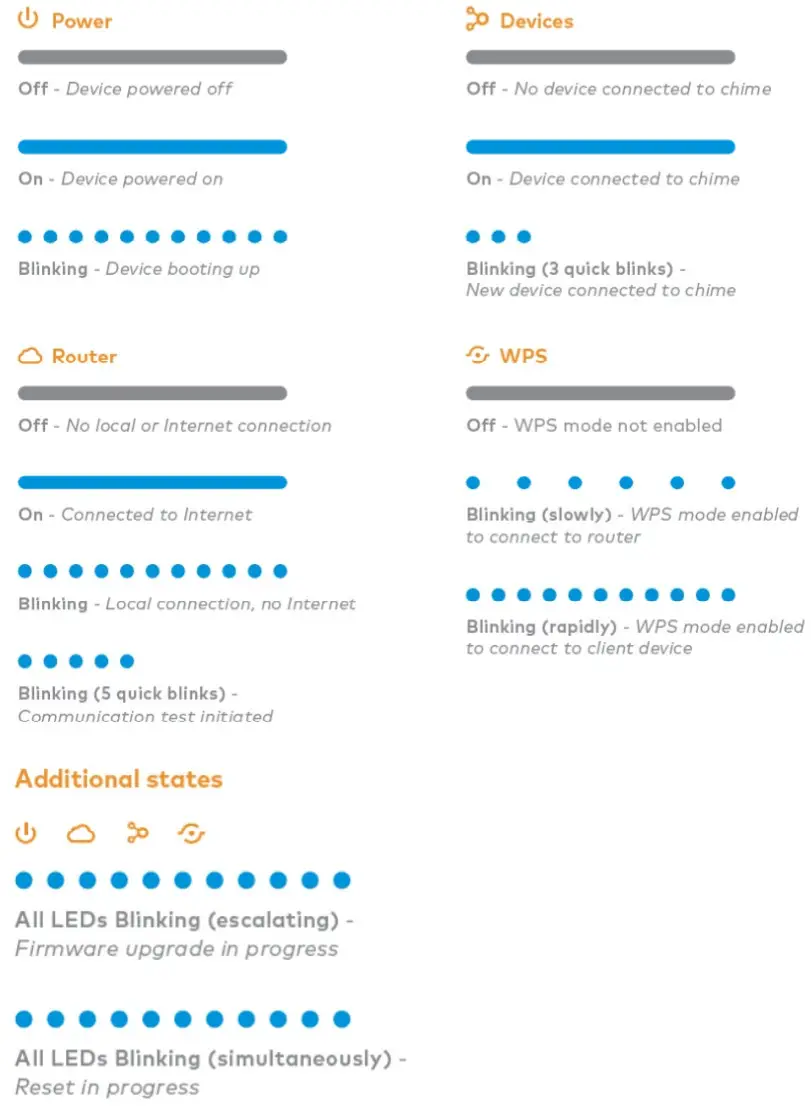
അറിയിപ്പുകൾ
FCC മുന്നറിയിപ്പ് പ്രസ്താവന
ഈ ഉപകരണം ഒരു അനിയന്ത്രിതമായ പരിതസ്ഥിതിക്കായി നിശ്ചയിച്ചിട്ടുള്ള FCC റേഡിയേഷൻ എക്സ്പോഷർ പരിധികൾ പാലിക്കുന്നു. റേഡിയേറ്ററിനും നിങ്ങളുടെ ശരീരത്തിനും ഇടയിൽ കുറഞ്ഞത് 20cm അകലത്തിൽ ഈ ഉപകരണം ഇൻസ്റ്റാൾ ചെയ്യുകയും പ്രവർത്തിപ്പിക്കുകയും വേണം. എഫ്സിസി നിയമങ്ങളുടെ 15-ാം ഭാഗം അനുസരിച്ച്, ഈ ഉപകരണം പരീക്ഷിക്കുകയും ക്ലാസ് ബി ഡിജിറ്റൽ ഉപകരണത്തിന്റെ പരിധികൾ പാലിക്കുകയും ചെയ്യുന്നു. ഒരു റെസിഡൻഷ്യൽ ഇൻസ്റ്റാളേഷനിൽ ഹാനികരമായ ഇടപെടലിനെതിരെ ന്യായമായ സംരക്ഷണം നൽകുന്നതിനാണ് ഈ പരിധികൾ രൂപകൽപ്പന ചെയ്തിരിക്കുന്നത്. ഈ ഉപകരണം റേഡിയോ ഫ്രീക്വൻസി എനർജി ഉത്പാദിപ്പിക്കുകയും ഉപയോഗിക്കുകയും വികിരണം ചെയ്യുകയും ചെയ്യുന്നു, ഇല്ലെങ്കിൽ
നിർദ്ദേശങ്ങൾക്കനുസൃതമായി ഇൻസ്റ്റാൾ ചെയ്യുകയും ഉപയോഗിക്കുകയും ചെയ്യുന്നത്, റേഡിയോ ആശയവിനിമയത്തിന് ഹാനികരമായ ഇടപെടലിന് കാരണമായേക്കാം. എന്നിരുന്നാലും, ഒരു പ്രത്യേക ഇൻസ്റ്റാളേഷനിൽ ഇടപെടൽ ഉണ്ടാകില്ലെന്ന് ഉറപ്പില്ല. ഈ ഉപകരണം റേഡിയോ അല്ലെങ്കിൽ ടെലിവിഷൻ സ്വീകരണത്തിന് ഹാനികരമായ ഇടപെടൽ ഉണ്ടാക്കുന്നുവെങ്കിൽ, അത് ഉപകരണം ഓഫാക്കിയും ഓണാക്കിയും നിർണ്ണയിക്കാൻ കഴിയും, ഇനിപ്പറയുന്ന നടപടികളിലൊന്ന് ഉപയോഗിച്ച് ഇടപെടൽ ശരിയാക്കാൻ ഉപയോക്താവിനെ പ്രോത്സാഹിപ്പിക്കുന്നു:
- Reorientorrelocatethereceivingantenna.
- ഉപകരണങ്ങളും റിസീവറും തമ്മിലുള്ള വേർതിരിവ് വർദ്ധിപ്പിക്കുക.
- റിസീവർ ബന്ധിപ്പിച്ചിരിക്കുന്നതിൽ നിന്ന് വ്യത്യസ്തമായ ഒരു സർക്യൂട്ടിലെ ഒരു ഔട്ട്ലെറ്റിലേക്ക് ഉപകരണങ്ങൾ ബന്ധിപ്പിക്കുക.
- സഹായത്തിന് ഡീലറെയോ പരിചയസമ്പന്നനായ റേഡിയോ/ടിവി ടെക്നീഷ്യനെയോ സമീപിക്കുക.
പാലിക്കുന്നതിന് ഉത്തരവാദിത്തമുള്ള കക്ഷി വ്യക്തമായി അംഗീകരിക്കാത്ത ഏതെങ്കിലും മാറ്റങ്ങളോ പരിഷ്ക്കരണങ്ങളോ ഈ ഉപകരണം പ്രവർത്തിപ്പിക്കാനുള്ള ഉപയോക്താവിന്റെ അധികാരത്തെ അസാധുവാക്കിയേക്കാം. ഈ ഉപകരണം FCC നിയമങ്ങളുടെ 15-ാം ഭാഗം പാലിക്കുന്നു.
പ്രവർത്തനം ഇനിപ്പറയുന്ന രണ്ട് നിബന്ധനകൾക്ക് വിധേയമാണ്:
- ഈ ഉപകരണം ദോഷകരമായ ഇടപെടലിന് കാരണമായേക്കില്ല, കൂടാതെ
- അനാവശ്യമായ പ്രവർത്തനത്തിന് കാരണമായേക്കാവുന്ന ഇടപെടൽ ഉൾപ്പെടെ, ലഭിച്ച ഏതൊരു ഇടപെടലും ഈ ഉപകരണം അംഗീകരിക്കണം.
വ്യവസായ കാനഡ പ്രസ്താവന
ഈ ഉപകരണത്തിൽ കാനഡയുടെ ലൈസൻസ്-ഒഴിവാക്കൽ RSS(കൾ) നവീകരണം, ശാസ്ത്രം, സാമ്പത്തിക വികസനം എന്നിവയ്ക്ക് അനുസൃതമായ ലൈസൻസ്-ഒഴിവാക്കൽ ട്രാൻസ്മിറ്റർ(കൾ)/സ്വീകർത്താവ്(കൾ) അടങ്ങിയിരിക്കുന്നു. പ്രവർത്തനം ഇനിപ്പറയുന്ന രണ്ട് നിബന്ധനകൾക്ക് വിധേയമാണ്:
- ഈ ഉപകരണം തടസ്സം സൃഷ്ടിച്ചേക്കില്ല.
- ഉപകരണത്തിൻ്റെ അനാവശ്യ പ്രവർത്തനത്തിന് കാരണമായേക്കാവുന്ന ഇടപെടൽ ഉൾപ്പെടെ ഏത് ഇടപെടലും ഈ ഉപകരണം അംഗീകരിക്കണം.
ഈ ഉപകരണം ഒരു അനിയന്ത്രിതമായ പരിതസ്ഥിതിക്കായി നിശ്ചയിച്ചിട്ടുള്ള FCC, ISED റേഡിയേഷൻ എക്സ്പോഷർ പരിധികൾ പാലിക്കുന്നു. ഈ ഉപകരണം ഇൻസ്റ്റാൾ ചെയ്യുകയും ഉപകരണവും നിങ്ങളുടെ ശരീരവും തമ്മിൽ കുറഞ്ഞത് 20cm അകലത്തിൽ പ്രവർത്തിക്കുകയും വേണം. ഈ ഉപകരണവും അതിന്റെ ആന്റിന(കളും) മറ്റേതെങ്കിലും ആന്റിനയുമായോ ട്രാൻസ്മിറ്ററുമായോ സഹകരിച്ച് പ്രവർത്തിക്കുകയോ പ്രവർത്തിക്കുകയോ ചെയ്യരുത്
![]()
8281 ഗ്രീൻസ്ബോറോ ഡ്രൈവ്
സ്യൂട്ട് 100
ടൈസൺസ്, VA 22102
പ്രമാണങ്ങൾ / വിഭവങ്ങൾ
 |
അലാറം COM ADC-W115-INT സ്മാർട്ട് ചൈം [pdf] ഇൻസ്റ്റലേഷൻ ഗൈഡ് ADC-W115C-INT, ADCW115CINT, P27ADC-W115C-INT, P27ADCW115CINT, ADC-W115-INT സ്മാർട്ട് ചൈം, സ്മാർട്ട് ചൈം |



